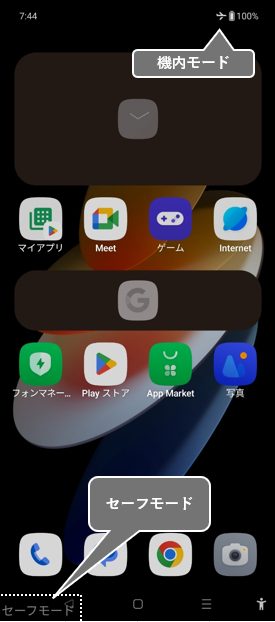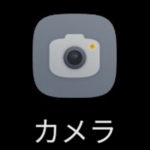ハードボタン(電源ボタン・音量ボタン)には、本来の機能のほかに、ボタンを長押しや連続押下することによって、いろいろな機能が実現できるようになっています。暗黙のものもありますが、ユーザー自らが利用できるように設定しなければいけないものなので、まとめて見ました。
目次
1.電源ボタン
1)押下(タップ)
通常
画面の点灯(ON)または消灯(OFF)するために電源ボタンを押下します。
通話中 ※要設定
通話中に、電源ボタンを押下すると、通話を終了できます。
※【設定】⇒【その他の設定】(※【ColorOS 15】では、【ユーザー補助と利便性】)⇒【ユーザー補助】⇒【全般】⇒「電源ボタンを押して通話を終了」を有効にします。
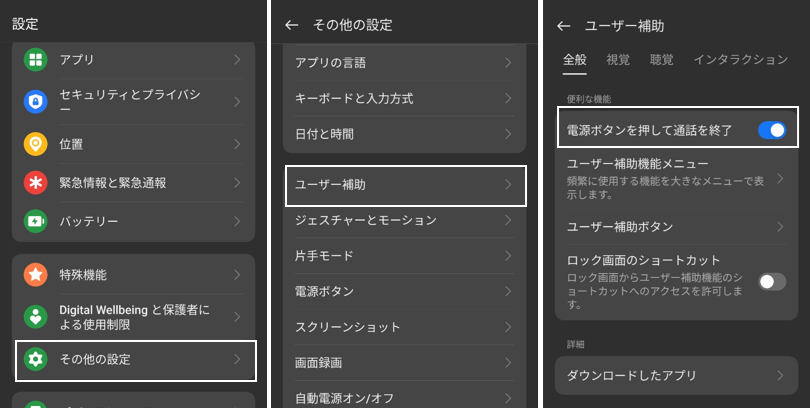
2)長押し ※要設定
「Googleアシスタント」を起動するか、「電源メニュー」を表示するかの選択ができます。
※【設定】⇒【その他の設定】(※【ColorOS 15】では、【ユーザー補助と利便性】)⇒【電源ボタン】⇒【電源ボタンを長押しします】⇒「電源メニュー」か「音声アシスタント」(※【ColorOS 15】では、「デジタルアシスタント」)のどちらかを選択します。
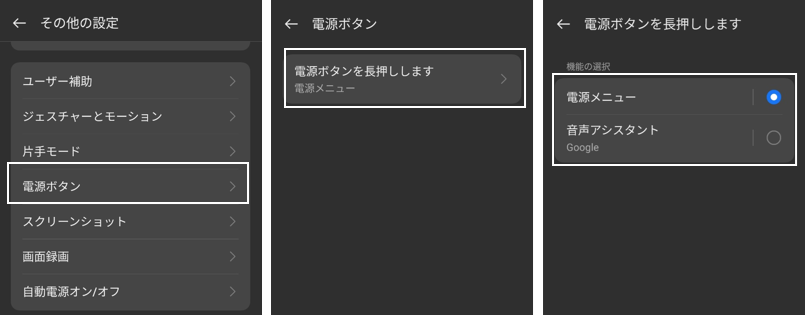
・電源メニュー(電源オフ、再起動)
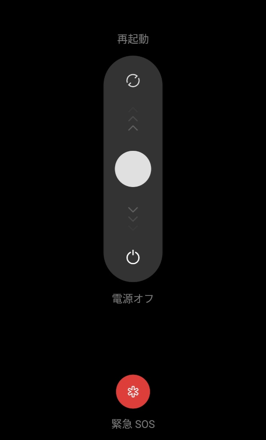
3)5回連続押下 ※要設定
電源ボタンを5回押すと、緊急SOSを発信できます。
※【設定】⇒【緊急情報と緊急通報】⇒【緊急SOS】⇒「緊急通SOSに素早くアクセスする」を有効にします。
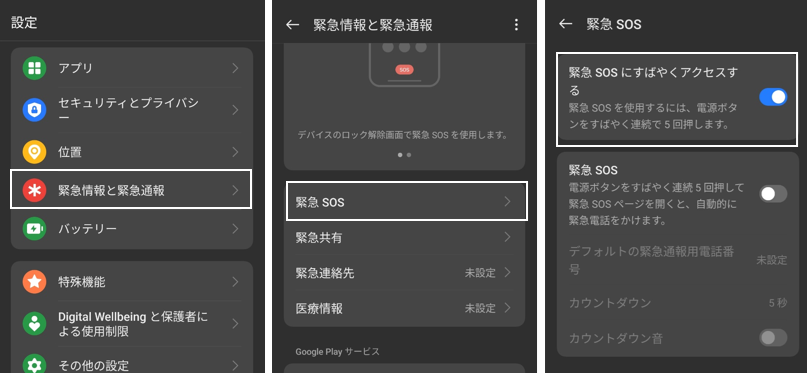
4)長押し(5秒以上)
電源オフ状態のときは、端末が起動します。
2.音量ボタン
1)押下(タップ)
通常
音量ボタンを押下すると、音量調整バーが表示されて、その後さらに押下すると、音量の調整ができます。
カメラ起動時 ※要設定
「シャッター」「ズームイン・ズームアウト」の機能を割り当てることもできます。(※要設定)
※【カメラアプリ】⇒【設定】⇒【音量ボタンの機能】
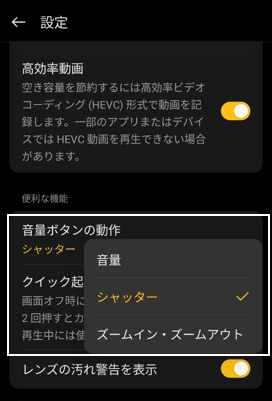
2)長押し ※要設定
画面オフのときに、音量(下)ボタンを長押しして、フラッシュライトの点灯/消灯ができます。
※【設定】⇒【その他の設定】(※【ColorOS 15】では、【ユーザー補助と利便性】)⇒【ジェスチャーとモーション】⇒「音量ボタンでフラッシュライトをオン/オフする」を有効にします。
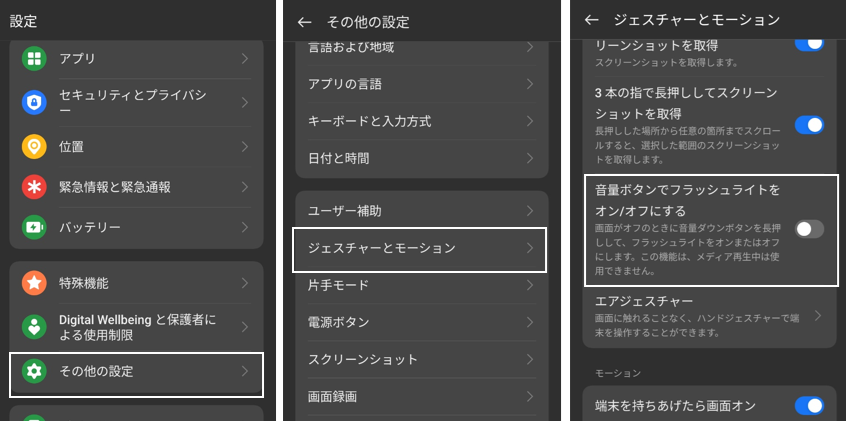
※音楽再生中は動作しません。
3)2回連続押下 ※要設定
画面オフ状態で、音量ボタンを2回押すとカメラが起動できます。
※「カメラ」アプリの【設定】⇒「クイック起動」を有効にします。
3.電源ボタンと音量ボタンの組み合わせ
1)電源ボタンと音量(下)ボタンを同時に押下 ※要設定
スクリーンショットを撮ることができます。
※【設定】⇒【その他の設定】⇒【スクリーンショット】⇒「電源ボタンと音量下げボタン」を有効にします。
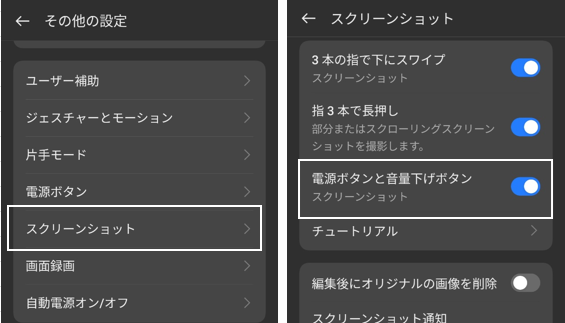
2)音量(上)ボタンと音量(下)ボタンを同時に長押し ※要設定
ユーザー補助機能メニューを表示できます。
※【設定】⇒【その他の設定】⇒【ユーザー補助】⇒【全般】⇒【ユーザー補助機能メニュー】⇒【ショートカット】⇒「音量ボタンを長押し」を選択します。
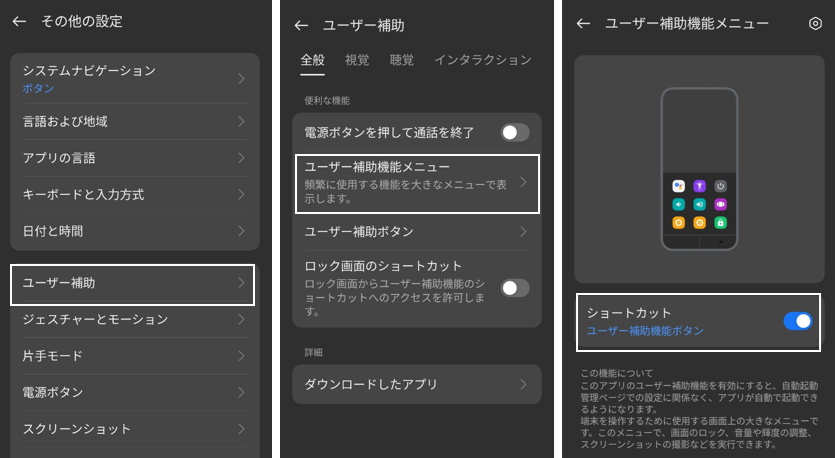
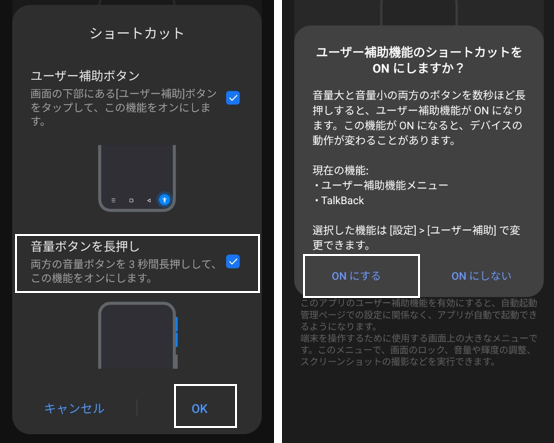
3)電源ボタンと音量(上)ボタンを同時に長押し
電源ボタンと音量(上)ボタンを同時に10秒以上長押しすると、シャットダウン後端末を(強制的に)再起動できます。端末がフリーズしたときの回復手段です。
4)電源ボタン長押し後に音量(下)ボタンを長押し
電源を一旦オフにしてから、電源ボタンを5秒以上長押しして、「OPPO」のロゴが画面に表示されたら、音量(下)ボタンを長しすると、端末をセーフモードで起動できます。